Einführung
Das Auffinden der IP-Adresse Ihres Druckers unter Windows 11 ist mehr als nur eine technische Aufgabe – es ist ein wichtiger Aspekt eines effektiven Netzwerkmanagements zu Hause oder im Büro. Die IP-Adresse des Druckers fungiert als seine eindeutige Kennung in Ihrem Netzwerk und ermöglicht eine reibungslose Kommunikation zwischen Ihrem Computer und dem Drucker. Da sich Windows, insbesondere in der neuesten Version, ständig weiterentwickelt, stehen Benutzer möglicherweise vor Herausforderungen bei der Anpassung an neue Einstellungen und Funktionen. Diese Anleitung soll den Prozess der Suche nach der IP-Adresse Ihres Druckers in Windows 11 vereinfachen, um sicherzustellen, dass Ihre Druckvorgänge ununterbrochen bleiben.

Wichtigkeit der Kenntnis der IP-Adresse Ihres Druckers
Das Verständnis der IP-Adresse Ihres Druckers ist aus mehreren Gründen entscheidend. Erstens ermöglicht sie eine nahtlose Konfiguration und Fehlerbehebung, sobald Probleme auftreten. Die IP-Adresse ermöglicht es mehreren Geräten, ohne physische Verbindungen auf denselben Drucker zuzugreifen. Diese Funktionalität ist entscheidend, um die Produktivität in gemeinsam genutzten Büroumgebungen aufrechtzuerhalten. Darüber hinaus unterstützt das sofortige Verfügbarmachen dieser Informationen eine schnelle Lösung von Verbindungsproblemen, insbesondere bei Netzwerkänderungen oder neuen Updates, und bietet Ihnen so eine kontinuierliche Kontrolle über Ihre Druckaufgaben.
Schritt-für-Schritt-Methoden zum Auffinden der IP-Adresse Ihres Druckers in Windows 11
Da Betriebssysteme immer ausgefeilter werden, bietet Windows 11 verschiedene Methoden, um die IP-Adresse Ihres Druckers zu finden, die auf unterschiedliche Benutzerpräferenzen und Fachkenntnisse zugeschnitten sind.
Methode 1: Verwenden der Windows-Einstellungen
- Einstellungen aufrufen: Klicken Sie auf die Schaltfläche „Start“ und wählen Sie „Einstellungen“.
- Bereich „Geräte“: Navigieren Sie zu „Geräte“ und wählen Sie „Drucker & Scanner“.
- Ihren Drucker auswählen: Suchen Sie im Menü „Drucker & Scanner“ nach Ihrem Drucker und klicken Sie, um weitere Details anzuzeigen.
- IP-Adresse finden: Wählen Sie „Verwalten“, dann „Druckereigenschaften“ und prüfen Sie die Registerkarte „Anschlüsse“, um die IP-Adresse des Druckers anzuzeigen.
Diese Methode bietet einen intuitiven Ansatz für Benutzer, die eine grafische Oberfläche bevorzugen, ohne sich in komplexe Befehle einzuarbeiten.
Methode 2: Verwenden der Eingabeaufforderung
- Eingabeaufforderung öffnen: Drücken Sie „Windows + R“, geben Sie „cmd“ ein und drücken Sie die Eingabetaste.
- Befehleingabe: Geben Sie
netstat -rein und drücken Sie die Eingabetaste, um alle verbundenen Geräte aufzulisten. - Drucker identifizieren: Suchen Sie in der Liste nach der IP-Adresse Ihres Druckers, indem Sie den Druckernamen oder dessen Kennungen abgleichen.
Benutzer, die mit Befehlszeilenschnittstellen vertraut sind, werden diese Methode als schneller und effizienter empfinden.
Methode 3: Zugriff auf die Router-Einrichtung
- Router-Konfigurationsseite: Geben Sie die IP-Adresse Ihres Routers in die Adressleiste eines Webbrowsers ein.
- Anmelden beim Router: Geben Sie Ihre Anmeldedaten ein, um auf die Router-Einstellungen zuzugreifen.
- Geräteliste: Navigieren Sie zum Abschnitt „Geräteliste“ oder „Verbundene Geräte“.
- Drucker finden: Identifizieren Sie Ihren Drucker und notieren Sie seine IP-Adresse.
Diese Methode bietet eine alternative Überprüfung, die insbesondere nützlich ist, wenn der Drucker über das Netzwerk verbunden ist.

Fehlerbehebung bei Druckerverbindungsproblemen
Selbst bei den besten Systemen können Druckerverbindungsprobleme auftreten. Wenn solche Probleme auftreten:
- Netzwerkverbindung überprüfen: Stellen Sie sicher, dass sowohl Ihr Drucker als auch Ihr Computer im selben Netzwerk sind.
- Geräte neu starten: Schalten Sie Ihren Drucker und Router aus und wieder ein.
- Treiber aktualisieren: Stellen Sie sicher, dass Sie die neuesten Treiber des Druckerherstellers haben.
- Adresskonflikte: Wenn sich die IP häufig ändert, ziehen Sie in Erwägung, eine statische IP-Adresse über Ihre Drucker- oder Routereinstellungen festzulegen.
Die Umsetzung dieser Tipps zur Fehlerbehebung kann die meisten gängigen Verbindungsprobleme lösen und reibungslose Geräteinteraktionen sicherstellen.
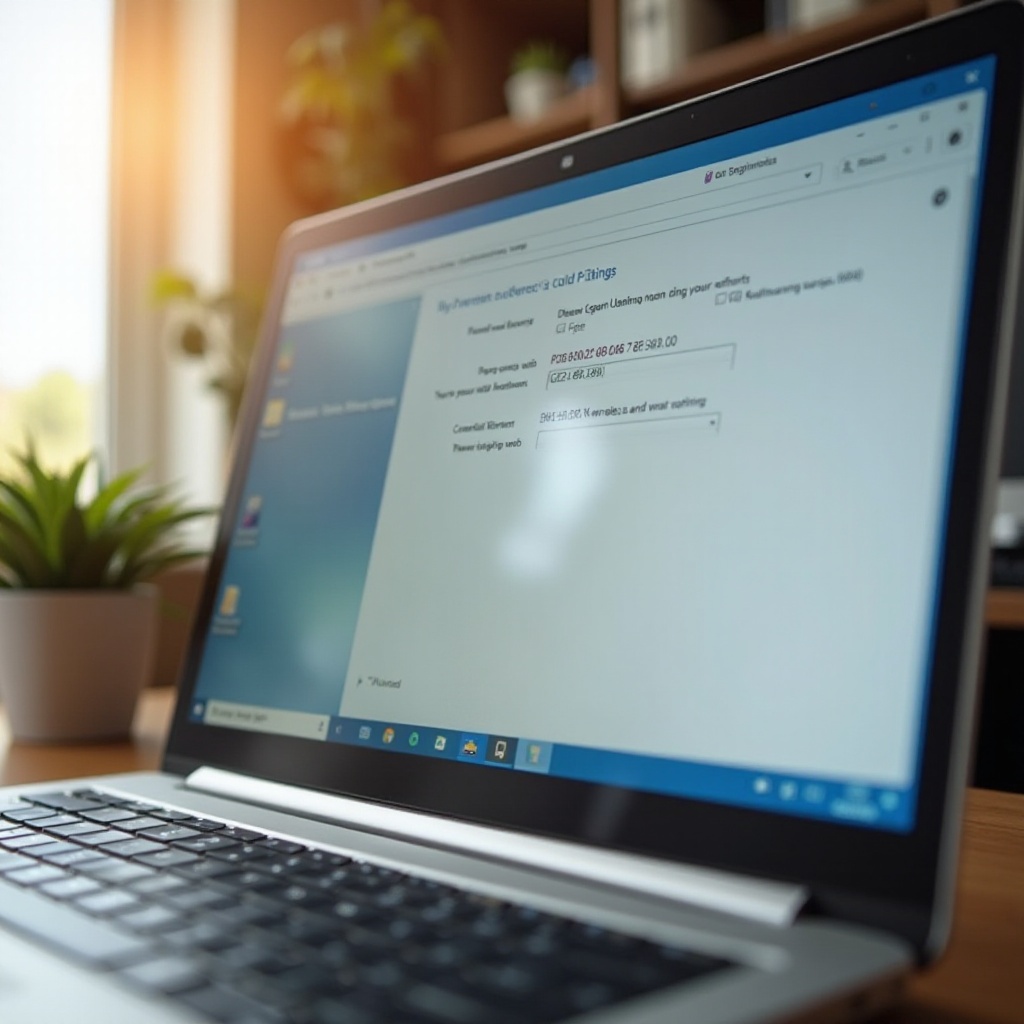
Zusätzliche Tools und Software
Um das Druckernetzwerkmanagement zu verbessern, können mehrere Drittanbieteranwendungen nützlich sein:
- Advanced IP Scanner: Dieses Tool identifiziert schnell Geräte in Ihrem Netzwerk.
- Druckerhersteller-Anwendungen: Verwenden Sie Apps wie HP Smart oder Epson Connect, die einen einfacheren Zugriff auf Einstellungen und Diagnosen bieten.
Die Verwendung dieser Tools kann Ihre Fähigkeit steigern, Druckerprobleme selbstständig zu verwalten und zu beheben, was das Netzwerkmanagement effizienter macht.
Fazit
Das Auffinden der IP-Adresse Ihres Druckers unter Windows 11 kann mithilfe der hier beschriebenen Methoden einfach sein. Egal, ob Sie eine benutzerfreundliche grafische Oberfläche oder einen schnelleren Befehlszeilenansatz bevorzugen, das Beherrschen dieser Techniken ermöglicht es Ihnen, Konnektivität und Produktivität mühelos aufrechtzuerhalten.
Häufig gestellte Fragen
Wie finde ich die IP-Adresse meines Druckers, wenn sie unter Windows 11 nicht angezeigt wird?
Wenn die IP-Adresse nicht in den Windows 11-Einstellungen sichtbar ist, verwenden Sie die Geräteliste Ihres Routers oder die Eingabeaufforderung für alternative Scans.
Kann ich Drittanbietersoftware verwenden, um die IP-Adresse meines Druckers zu finden?
Ja, Tools wie Advanced IP Scanner können Ihr Netzwerk scannen und die IP-Adressen von verbundenen Geräten, einschließlich Druckern, anzeigen.
Was tun, wenn die IP-Adresse meines Druckers häufig wechselt?
Häufige IP-Änderungen können auf eine dynamische IP-Zuweisung hinweisen. Erwägen Sie, über die Druckereinstellungen oder die Router-Konfiguration zu einer statischen IP zu wechseln.